剪映电脑版给视频添加片尾的方法教程
时间:2023-02-14 15:51:36作者:极光下载站人气:1260
在剪映中剪辑视频时,我们可以在“素材库”中下载使用各种想要的素材,比如我们可以为视频添加片头素材,添加空境素材,添加转场素材,添加片尾素材等等,并且不同的素材都有很多不同的效果可供我们选择使用,非常地方便。如果我们需要在电脑版剪映中为视频添加片尾,小伙伴们知道具体该如何进行操作吗,其实操作方法是非常简单的。我们只需要在剪映界面左上方“媒体”栏点击展开“素材库”,就可以在其中看到“片尾”了,点击切换到“片尾”后,可以浏览下载想要的片尾进行添加,添加后还可以进行参数的调整。接下来,小编就来和小伙伴们分享具体的操作步骤了,有需要或者是有兴趣了解的小伙伴们快来和小编一起往下看看吧!
操作步骤
第一步:双击打开电脑版剪映,进入编辑界面后导入素材并拖动到时间轨;
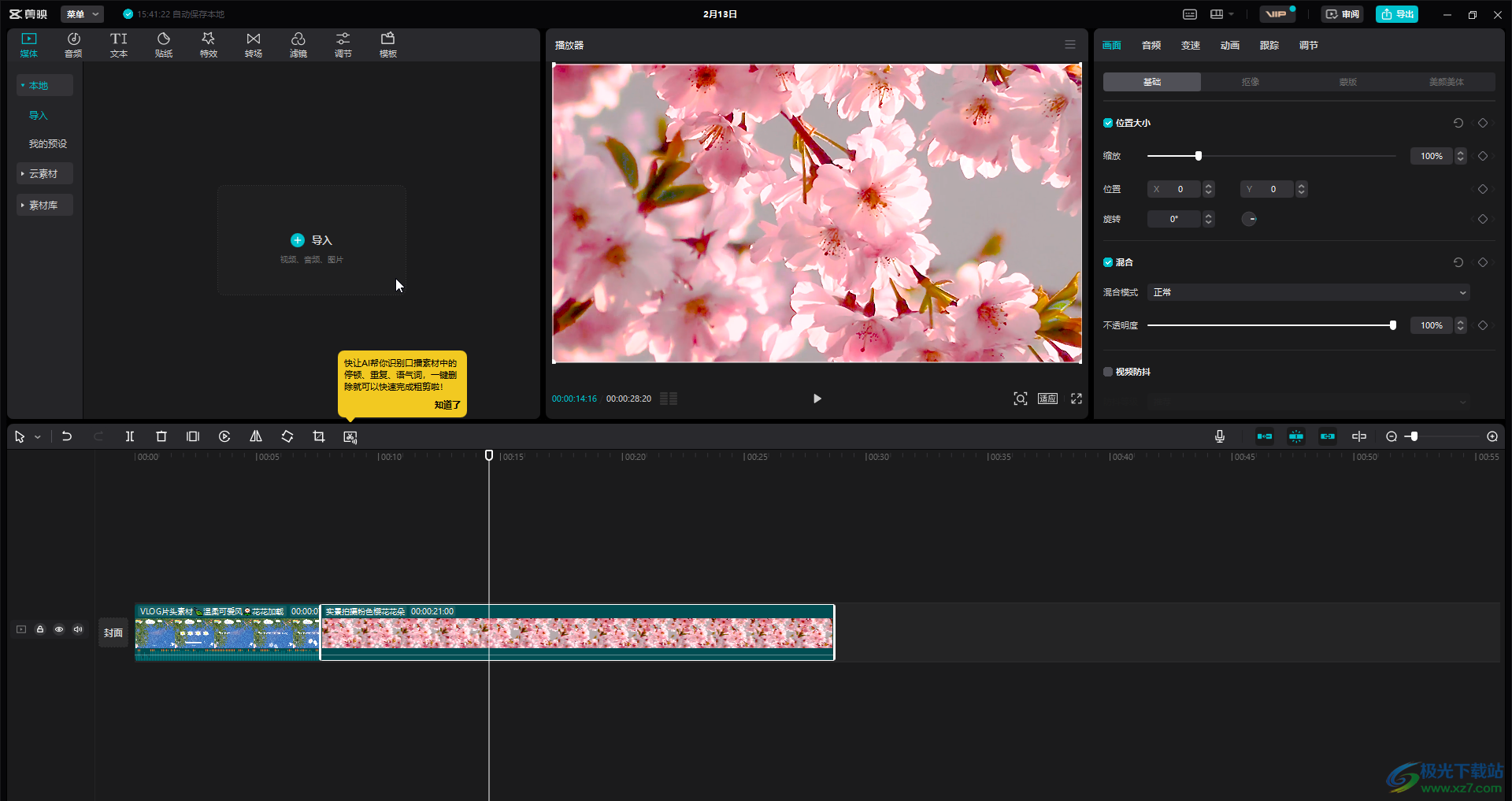
第二步:在左上方点击“媒体”,然后点击展开“素材库”,可以在所搜框中输入关键词进行查找,也可以在左侧点击切换到“片尾”栏后进行浏览和查找;
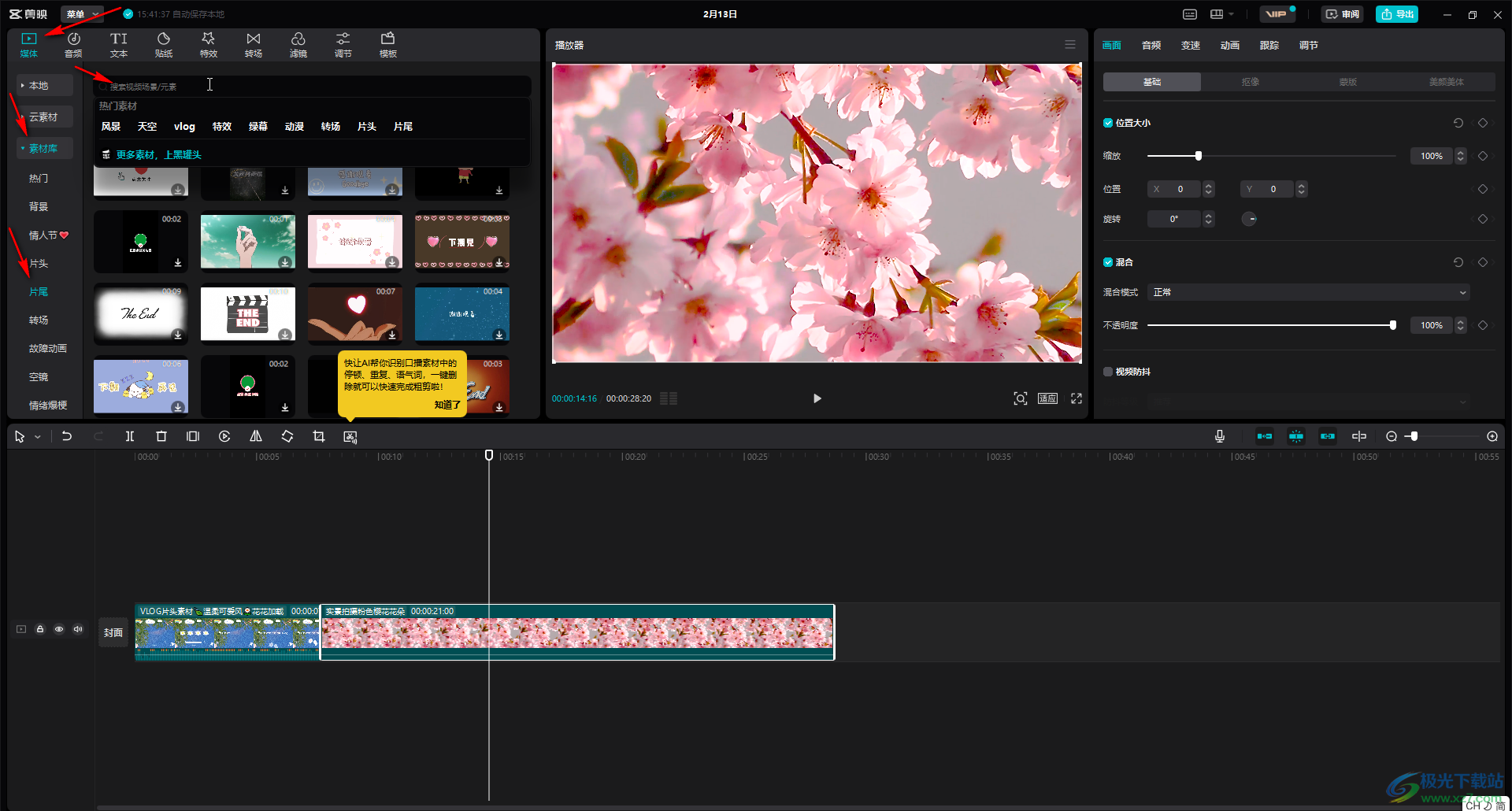
第三步:点击某个片尾素材后可以进行下载和预览;
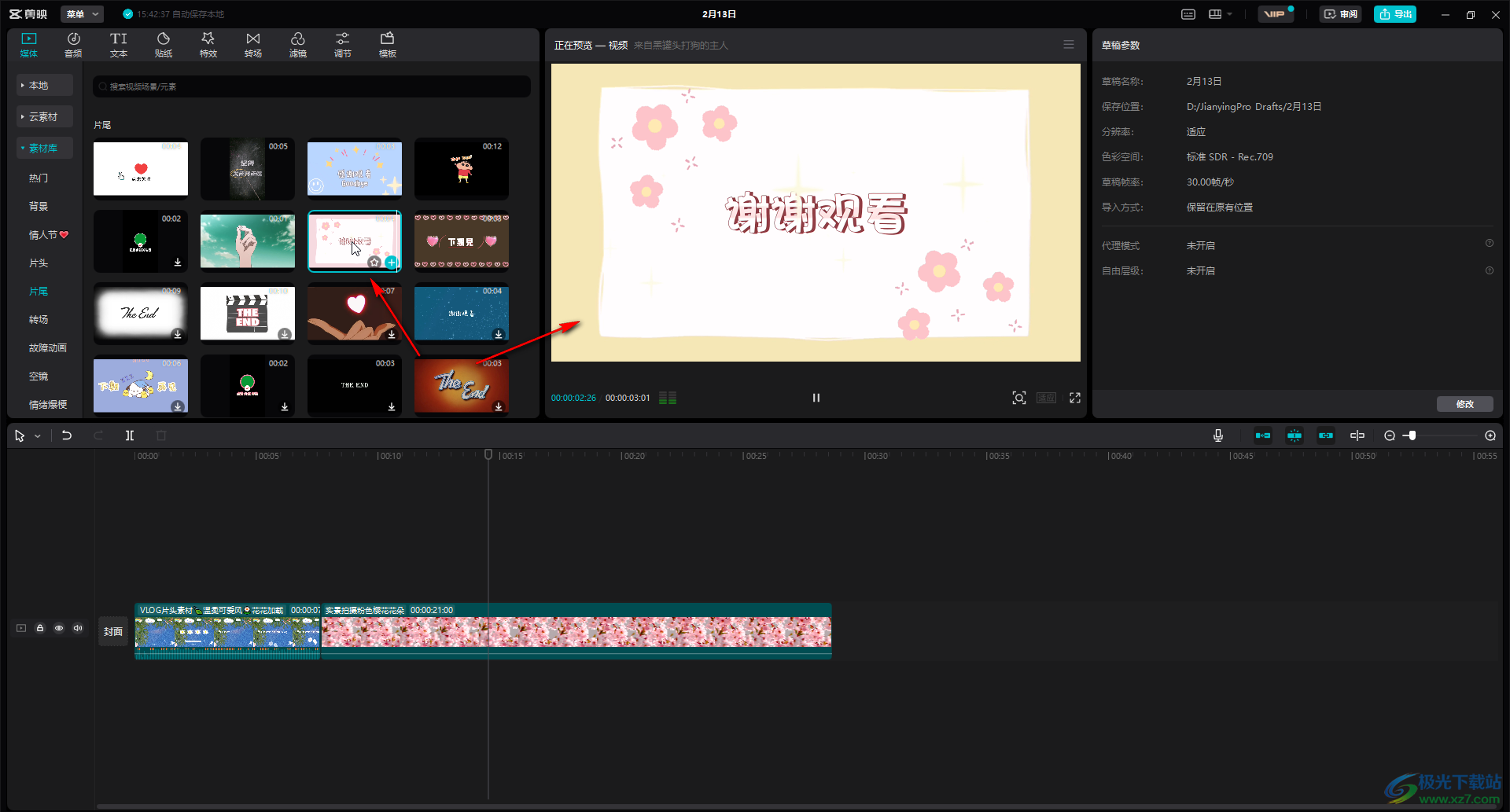
第四步:在时间轴中将指针移动到最后的位置,点击加号就可以进行添加了,也可以直接拖动片尾到视频末尾进行添加;
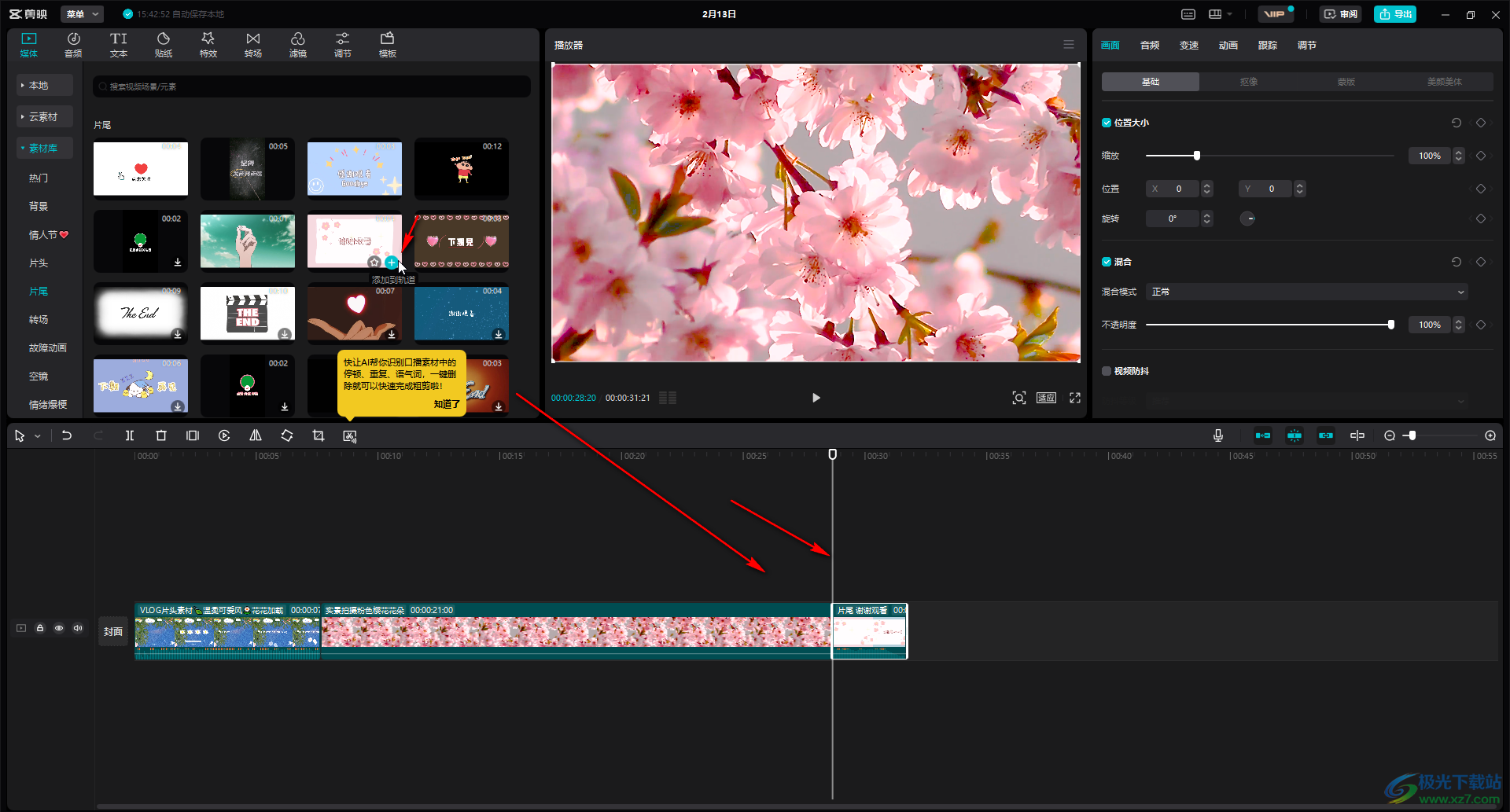
第五步:添加后,我们可以在时间轴中点击片尾素材,在右上方切换到“画面、变速”等栏中调整细节参数。
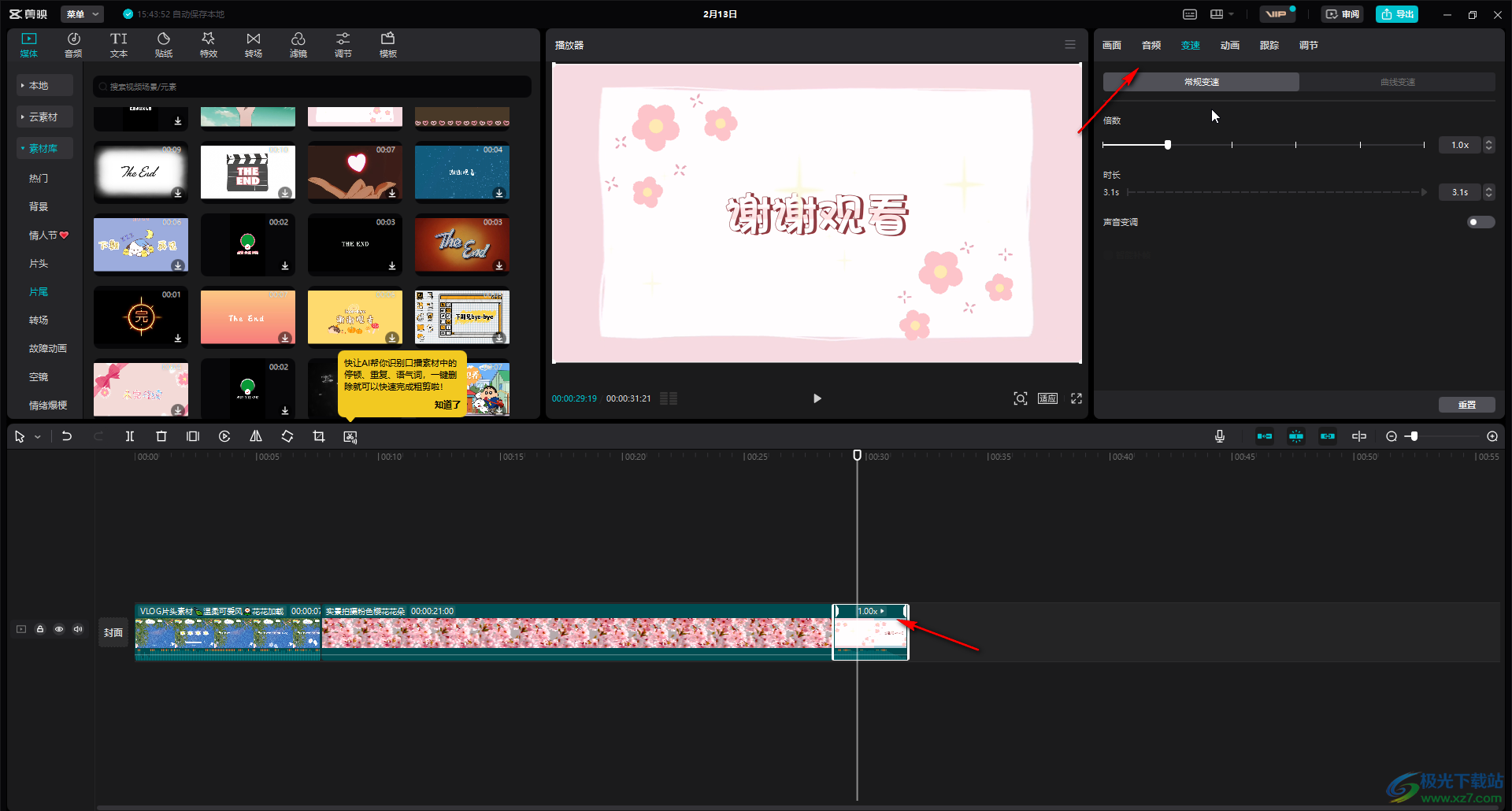
以上就是剪映电脑版中为视频添加片尾的方法教程的全部内容了。在片尾我们可以根据需要添加各种效果,比如我们可以点击添加滚动字幕效果的片尾,点击添加求关注的片尾等等。

大小:680.11MB版本:v7.6.0.12636环境:WinAll, WinXP, Win7, Win10
- 进入下载
相关推荐
相关下载
热门阅览
- 1百度网盘分享密码暴力破解方法,怎么破解百度网盘加密链接
- 2keyshot6破解安装步骤-keyshot6破解安装教程
- 3apktool手机版使用教程-apktool使用方法
- 4mac版steam怎么设置中文 steam mac版设置中文教程
- 5抖音推荐怎么设置页面?抖音推荐界面重新设置教程
- 6电脑怎么开启VT 如何开启VT的详细教程!
- 7掌上英雄联盟怎么注销账号?掌上英雄联盟怎么退出登录
- 8rar文件怎么打开?如何打开rar格式文件
- 9掌上wegame怎么查别人战绩?掌上wegame怎么看别人英雄联盟战绩
- 10qq邮箱格式怎么写?qq邮箱格式是什么样的以及注册英文邮箱的方法
- 11怎么安装会声会影x7?会声会影x7安装教程
- 12Word文档中轻松实现两行对齐?word文档两行文字怎么对齐?
网友评论